最後我們示範英文姓名的資料。
Step 1
開啟含有英文姓名的 Excel 檔。
Step 2
手動填入一筆資料後,使用「快速填入」將其餘的欄位填入。
Step 3
英文的資料會牽涉到大小寫的問題,如果您希望轉換大小寫,就在手動輸入資料時,輸入想要轉換的結果。
Step 4
Excel 也會很聰明地判斷大小寫,自動轉換。
另外如果 Excel 發現使用者在輸入一些規則性的資料,但是沒有使用「快速填入」功能時,它也會自動出現這樣的輸入提示功能,如果您發現這些資料就是您想要輸入的,就可以直接按下 Enter 鍵。
這樣就可以馬上將剩餘的資料一次填入。
善用這個 Excel 的快速填入功能,有時候可以讓您節省非常大量的時間,而且也不必擔心人工出錯的問題。基本上這個快速填入功能適用於任何類型的資料,不管您的資料格式如何,只要有明顯的規則可循,就可以使用,大家可以馬上開啟 Excel 試試看。
參考資料:Microsoft Office
繼續閱讀: 12


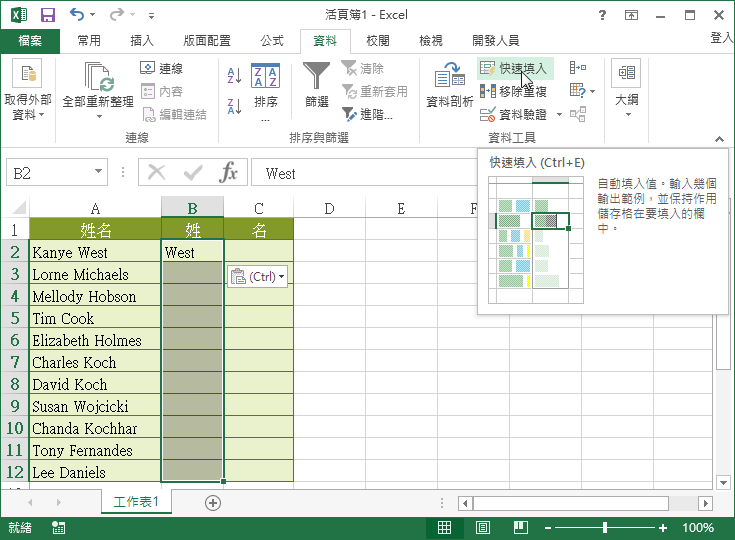
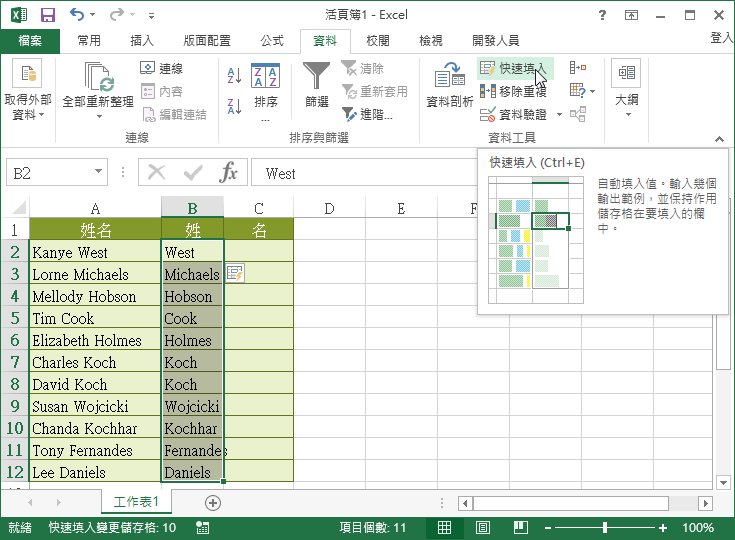
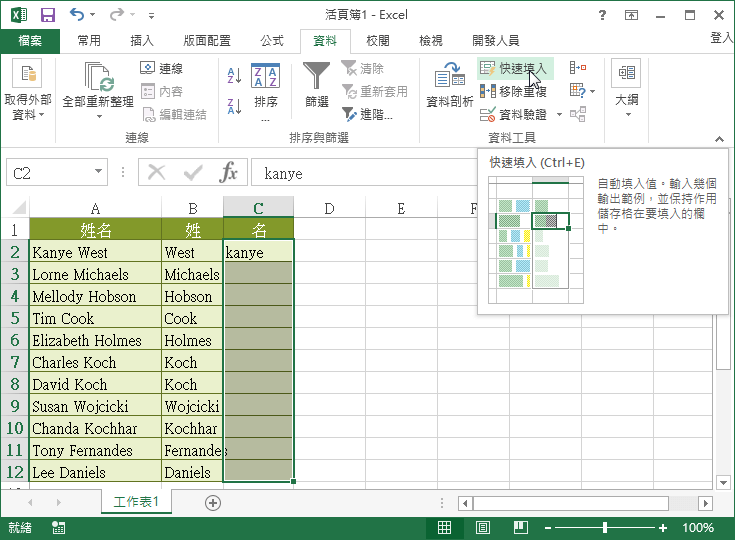


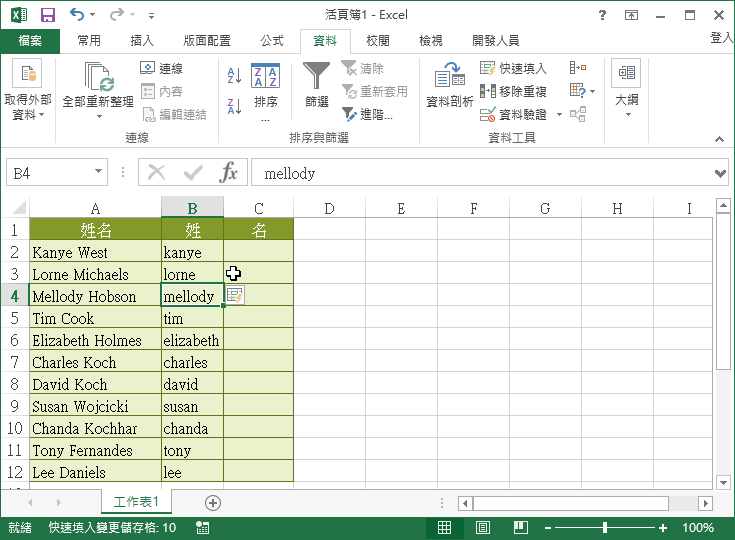
orange
不幸運的…令狐沖 姓[令狐] 名[沖]…
G. T. Wang
這個 Excel 可能就沒辦法自動處理了。 🙂
yjl
那如果要分割“东方不败”、“欧阳克”这种姓是两个字的名字如何处理?